Các thư mục Public là một cách thuận tiện để chia sẻ file trên máy tính. Bạn có thể chia sẻ file trong thư mục Public với người dùng khác sử dụng cùng một máy tính và với người sử dụng máy tính khác trên mạng của bạn. Tất cả các file và thư mục trong thư mục Public sẽ tự động được chia sẻ với những người có quyền truy cập vào thư mục Public.
Thư mục Public chứa các thư mục con để giúp bạn sắp xếp file có tổ chức hơn nhưng chúng không chứa bất cứ file nào cho đến khi bạn hoặc người khác thêm file vào đó. Các thư mục được sắp xếp theo loại nội dung, bao gồm:
- C:\Users\Public\Public Documents
- C:\Users\Public\Public Downloads
- C:\Users\Public\Public Music
- C:\Users\Public\Public Pictures
- C:\Users\Public\Public Videos
Chia sẻ thư mục Public bị tắt theo mặc định (ngoại trừ trên một homegroup). Khi bật chia sẻ thư mục Public, bất cứ ai trên máy tính hoặc mạng của bạn đều có thể truy cập vào các thư mục này để mở và xem file được lưu trữ trên đó như thể trên máy tính của họ. Nếu cấp quyền thay đổi file, bất cứ thay đổi nào được thực hiện trên máy tính khác cũng sẽ thay đổi file trên máy tính của bạn.
Khi tắt chia sẻ thư mục Public, chỉ người có tài khoản người dùng và mật khẩu trên máy tính của bạn mới có thể truy cập được.
Bài viết này sẽ hướng dẫn các bạn cách bật hoặc tắt chia sẻ thư mục Public trên máy tính Windows 10.
- Cách chia sẻ một thư mục (folder) qua mạng LAN trên Windows 10
- Cách kích hoạt tab Sharing thư mục trên Windows 10
- Mẹo nhỏ giúp bạn dễ dàng chia sẻ thư mục trên Windows với Android
Bạn cần đăng nhập với tư cách quản trị viên để bật hoặc tắt chia sẻ thư mục Public.
Ví dụ về chia sẻ thư mục Public trên mạng.
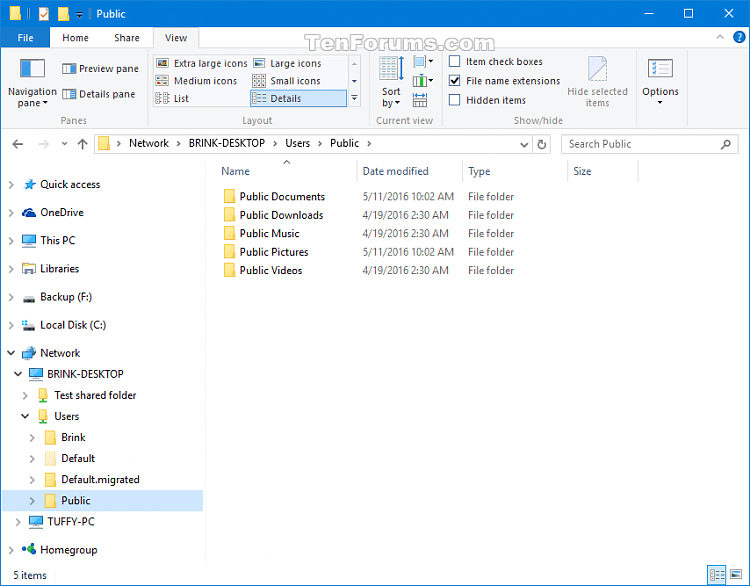
Cách bật, tắt chia sẻ thư mục Public trên Windows 10
Bước 1. Mở Control Panel, click vào icon Network and Sharing.
Bước 2. Click vào liên kết Change advanced sharing settings ở bên trái.
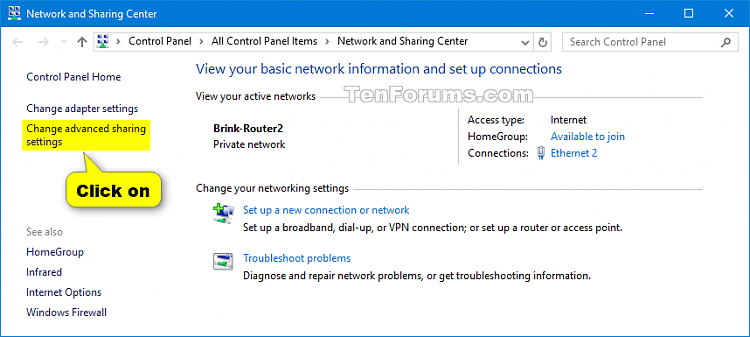
Bước 3. Mở rộng All Networks.
Bước 4. Trong Public folder sharing, chọn Turn on sharing so anyone with network access can read and write files in the Public folders để bật chia sẻ thư mục Public hoặc Turn off Public folder sharing (mặc định) để tắt chia sẻ thư mục Public và click vào Save changes.
Bước 5. Khi hoàn thành, đóng Network and Sharing Center nếu muốn.
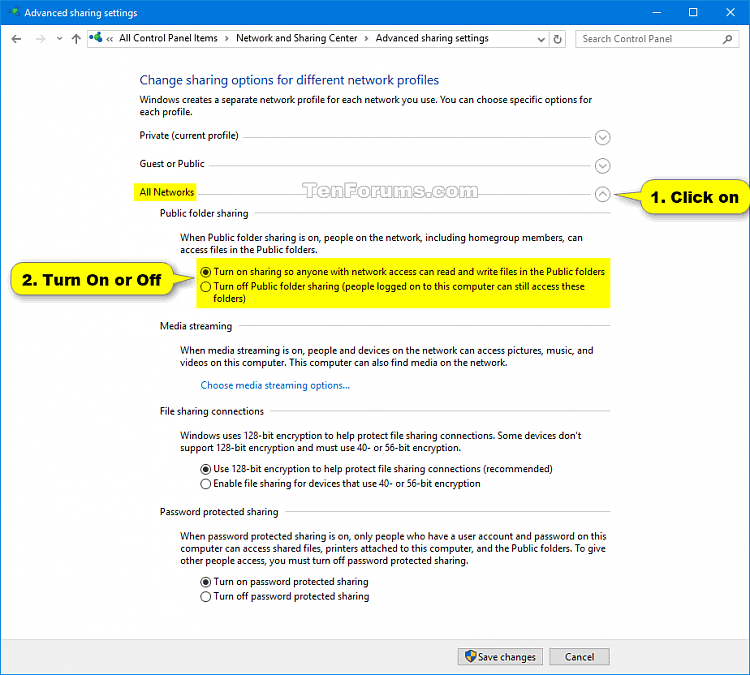
Chúc các bạn thực hiện thành công!
 Công nghệ
Công nghệ  AI
AI  Windows
Windows  iPhone
iPhone  Android
Android  Học IT
Học IT  Download
Download  Tiện ích
Tiện ích  Khoa học
Khoa học  Game
Game  Làng CN
Làng CN  Ứng dụng
Ứng dụng 








 Windows 11
Windows 11  Windows 10
Windows 10  Windows 7
Windows 7  Windows 8
Windows 8  Cấu hình Router/Switch
Cấu hình Router/Switch 









 Linux
Linux  Đồng hồ thông minh
Đồng hồ thông minh  macOS
macOS  Chụp ảnh - Quay phim
Chụp ảnh - Quay phim  Thủ thuật SEO
Thủ thuật SEO  Phần cứng
Phần cứng  Kiến thức cơ bản
Kiến thức cơ bản  Lập trình
Lập trình  Dịch vụ công trực tuyến
Dịch vụ công trực tuyến  Dịch vụ nhà mạng
Dịch vụ nhà mạng  Quiz công nghệ
Quiz công nghệ  Microsoft Word 2016
Microsoft Word 2016  Microsoft Word 2013
Microsoft Word 2013  Microsoft Word 2007
Microsoft Word 2007  Microsoft Excel 2019
Microsoft Excel 2019  Microsoft Excel 2016
Microsoft Excel 2016  Microsoft PowerPoint 2019
Microsoft PowerPoint 2019  Google Sheets
Google Sheets  Học Photoshop
Học Photoshop  Lập trình Scratch
Lập trình Scratch  Bootstrap
Bootstrap  Năng suất
Năng suất  Game - Trò chơi
Game - Trò chơi  Hệ thống
Hệ thống  Thiết kế & Đồ họa
Thiết kế & Đồ họa  Internet
Internet  Bảo mật, Antivirus
Bảo mật, Antivirus  Doanh nghiệp
Doanh nghiệp  Ảnh & Video
Ảnh & Video  Giải trí & Âm nhạc
Giải trí & Âm nhạc  Mạng xã hội
Mạng xã hội  Lập trình
Lập trình  Giáo dục - Học tập
Giáo dục - Học tập  Lối sống
Lối sống  Tài chính & Mua sắm
Tài chính & Mua sắm  AI Trí tuệ nhân tạo
AI Trí tuệ nhân tạo  ChatGPT
ChatGPT  Gemini
Gemini  Điện máy
Điện máy  Tivi
Tivi  Tủ lạnh
Tủ lạnh  Điều hòa
Điều hòa  Máy giặt
Máy giặt  Cuộc sống
Cuộc sống  TOP
TOP  Kỹ năng
Kỹ năng  Món ngon mỗi ngày
Món ngon mỗi ngày  Nuôi dạy con
Nuôi dạy con  Mẹo vặt
Mẹo vặt  Phim ảnh, Truyện
Phim ảnh, Truyện  Làm đẹp
Làm đẹp  DIY - Handmade
DIY - Handmade  Du lịch
Du lịch  Quà tặng
Quà tặng  Giải trí
Giải trí  Là gì?
Là gì?  Nhà đẹp
Nhà đẹp  Giáng sinh - Noel
Giáng sinh - Noel  Hướng dẫn
Hướng dẫn  Ô tô, Xe máy
Ô tô, Xe máy  Tấn công mạng
Tấn công mạng  Chuyện công nghệ
Chuyện công nghệ  Công nghệ mới
Công nghệ mới  Trí tuệ Thiên tài
Trí tuệ Thiên tài